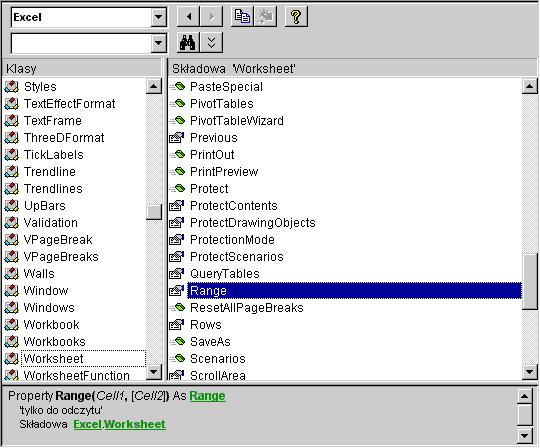Obiekty Visual Basic for Applications Aplikacja Obiektów Właściwości Metod Wyliczeń Stałych
Access 8 51 1596 532 31 485
Binder 8 4 37 15 4 11
DAO 3.5 37 235 174 26 185
Excel 8 192 3245 1716 152 1266
Excel 8 Small 140 1974 985 152 1266
Forms 2 64 588 352 42 191
Graph 8 44 1120 234 58 447
Office 97 40 615 209 78 801
Outlook 8 42 1568 534 34 154
PowerPoint 8 110 1197 322 53 370
Word 8 188 2300 837 192 1969
|
|
Menu: Widok / Przeglądarka obiektów Klawisz F2
|
Obiekt Application Reprezentuje cała aplikację Microsoft Excel
|
Właściwości i metody obiektu Application Zmiana sposobu wyświetlania elementów
Uaktywnianie mechanizmów Excela
|
Właściwości i metody obiektu Application Zdarzenia
Przeliczanie
Pliki
|
Właściwości i metody obiektu Application Opcje Excela
|
Właściwości i metody obiektu Application Opcje Excela, c.d.
Akcje
Inne
Obiekty potomne
|
Kolekcja Workbooks Zawiera wszystkie otwarte arkusze
Właściwości i metody
|
Obiekt Workbook Reprezentuje otwarty skoroszyt Excela Właściwości i metody
|
Właściwości i metody obiektu Workbook
Obiekty potomne
|
Obiekt Worksheet Reprezentuje arkusz roboczy Excela Właściwości i metody
|
Właściwości i metody obiektu Worksheet
Obiekty potomne
|
Obiekt Range Jeden z najważniejszych obiektów Excela: żeby móc pracować z częścią arkusza roboczego trzeba ją najpierw zidentyfikować jako obiekt Range. Reprezentuje komórkę, wiersz, kolumnę, zaznaczony obszar zawierający jeden lub więcej ciągłych bloków komórek. Jednocześnie jest samodzielnym obiektem i kolekcją. Elementami tej kolekcji są obiekty Range (Excel nie posiada typu dla pojedynczej komórki). Najczęściej używane sposoby pobierania obiektów typu Range
|
Właściwości i metody obiektu Range
|
Właściwości i metody obiektu Range
|
Właściwości i metody obiektu Range
|
Właściwości i metody obiektu Range
|
Właściwości i metody obiektu Range
Obiekty potomne
|
Obiekt Chart Reprezentuje wykres
Chart.ChartWizard - modyfikuje właściwości wykresu (nie tworzy wykresu). Może modyfikować tylko wybrane (podane jako parametry) właściwości wykresu. |
Właściwości i metody obiektu Chart
Obiekty potomne
|
Obiekt Axis Reprezentuje jedną oś wykresu
|
Wyszukiwarka
Podobne podstrony:
VBA dla Excela 2010 Leksykon kieszonkowy vbe1lk
VBA dla Excela 2010 PL 155 praktycznych przykladow vbae10
VBA dla Excela 2002 2003 Leksykon kieszonkowy 2
Tworzenie makr w VBA dla Excela 2002 XP PL cwiczenia zaawansowane
Tworzenie makr w VBA dla Excela 2010 2013 cwiczenia
VBA dla Excela 2010 PL 155 praktycznych przykladow vbae10
VBA dla Excela 2010 Leksykon kieszonkowy 2
VBA dla Excela 2010 Leksykon kieszonkowy vbe1lk
VBA dla Excela 2010 PL 155 praktycznych przykladow vbae10
VBA dla Excela 2013 PL 200 praktycznych przykladow 2
VBA dla Excela 2013 PL 200 praktycznych przykladow
vba dla excela 2010 pl 155 praktycznych przykładów
VBA dla Excela 2010 Leksykon kieszonkowy
więcej podobnych podstron